Ако USB твърд диск или флаш устройство не еправилно форматиран, тогава той няма да се показва в менюто на Ubuntu Places, което затруднява взаимодействието с. Ще ви покажем как да форматирате USB устройство с помощта на инструмента GParted.
Забележка: Форматирането на USB устройство ще унищожи всички данни, които се съхраняват в момента. Ако смятате, че вашето USB устройство вече еправилно форматиран, но Ubuntu просто не го вдига, опитайте да го изключите и да го включите обратно в друг USB слот или рестартирайте устройството си с включено устройство при стартиране.
Отворете терминал, като щракнете върху Приложения в горния ляв ъгъл на екрана, след това Аксесоари> Терминал.

GParted трябва да бъде инсталиран по подразбиране, но ще се уверим, че е инсталиран, като въведете следната команда в терминала:
sudo apt-get install gparted

За да отворите GParted, въведете следната команда в терминала:
sudo gparted

Намерете USB устройството си в падащото поле в горния десен ъгъл на GParted прозореца.

Задвижването трябва да бъде неразпределено - ако има валиден дял върху него, тогава може да гледате на грешен диск.
Забележка: Уверете се, че сте на правилния диск, тъй като извършването на промени на грешен твърд диск с GParted може да изтрие всички данни на твърд диск!
Ако приемем, че сте на десния диск, щракнете с десния бутон на мишкатавърху неразпределения сив блок и щракнете върху Ново. В прозореца, който се появи, променете файловата система на fat32 за USB флаш устройства, NTFS за USB твърди дискове, които ще се използват в Windows, или ext3 / ext4 за USB твърди дискове, които ще се използват изключително в Linux. Добавете етикет, ако желаете, и щракнете върху Добавяне.

Щракнете върху зелената отметка и след това бутона Приложи, за да приложите промените.
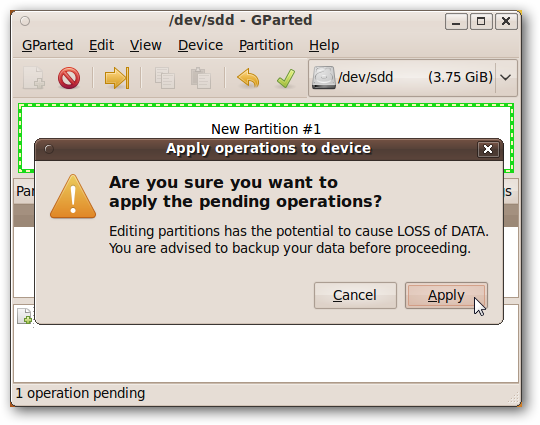
GParted вече ще форматира вашето устройство. Ако форматирате голям USB твърд диск, това може да отнеме известно време.

След като процесът приключи, можете да затворите GParted и устройството вече ще се покаже в менюто Места.

Щракването върху устройството ще го монтира и ще го отвори в прозорец на File Browser. Той също така ще добави пряк път към устройството на десктопа по подразбиране.

Вашето USB устройство вече е готово за съхраняване на вашите файлове!







